win7 关闭屏幕键盘 win7启动项中如何关闭屏幕键盘
更新时间:2023-06-07 06:21:50作者:yang
win7 关闭屏幕键盘,Win7操作系统在使用过程中,有时候需要关闭屏幕键盘,以免误触或影响正常操作,那么我们该怎样在Win7启动项中关闭屏幕键盘呢?下面就来简单介绍一下,以供大家参考。
方法如下:
1.点击屏幕键盘选项,如下图。


2.点击控制登录时启动屏幕键盘,把图二这里的勾取消。

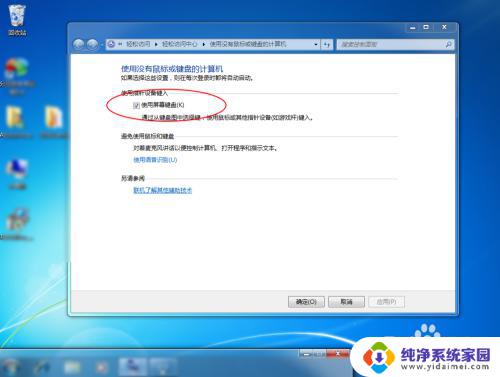
3.先点击应用,然后点击确定。
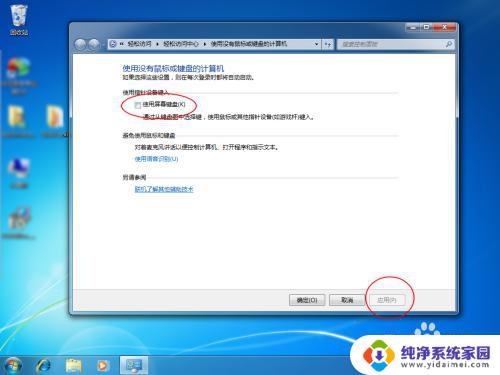
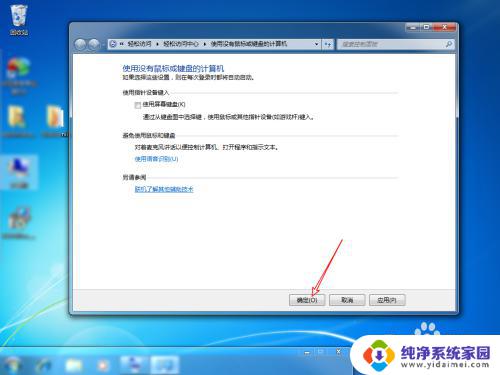
4.最后点击开始,点击重启,那么屏幕键盘不会随着系统启动了。


5.如果还是弹出,那么需要重复第一步到第四步。有些电脑需要设置两次才会生效,就是把勾选的取消了再次勾上。再次取消即可。
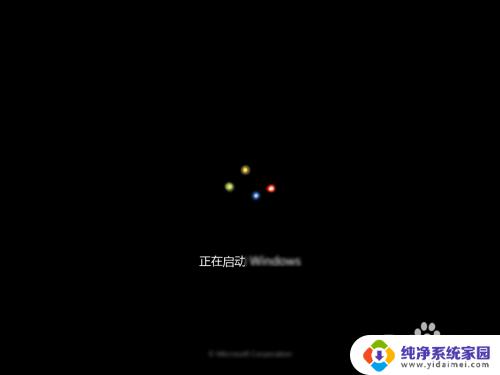

以上是如何关闭win7屏幕键盘的全部内容,如果您不明白,可以按照小编的方法进行操作,希望能够帮助到大家。
win7 关闭屏幕键盘 win7启动项中如何关闭屏幕键盘相关教程
- win7 屏幕键盘 win7系统怎么设置屏幕键盘
- win7如何关闭电脑屏幕保护 win7屏保如何取消
- win7屏幕广告怎么关掉 如何彻底关闭win7电脑广告弹窗
- 怎么不让电脑屏幕熄灭win7 如何设置WIN7电脑不自动休眠和关闭屏幕
- win7电脑开机启动项怎么关闭 如何禁止Windows7系统开机自启动项
- Win7关闭动画效果:如何快速关闭Windows 7启动动画?
- w7怎样关闭开机启动项 win7开机启动项的禁用与启用
- win7自动启动软件怎么关闭 Win7电脑如何关闭开机自动启动的程序
- windowsupdate怎么关闭win7 Win7如何手动关闭Windows Update系统更新
- 关闭win7磁盘加密 如何禁用WIN7的磁盘加密功能
- win7怎么查看蓝牙设备 电脑如何确认是否有蓝牙功能
- 电脑windows7蓝牙在哪里打开 win7电脑蓝牙功能怎么开启
- windows 激活 win7 Windows7专业版系统永久激活教程
- windows7怎么设置自动登出 win7系统自动登录设置方法
- win7连11打印机 win7系统连接打印机步骤
- win7 0x0000007c Windows无法连接打印机错误0x0000007c解决步骤